Zoom tapaamiseen/webinaariin liittyminen
Zoom tapaamiseen voit liittyä neljällä eri tavalla: selain, työpöytäsovellus, mobiilisovellus ja soittaminen. Muista liittymistavoista poiketen soittaminen on maksullista, joten sen käyttämistä on syytä välttää. Paras tapa liittyä Zoom tapaamiseen on työpöytäsovelluksen tai mobiilisovelluksen kautta. Valitse oikea liittymistapa tapaamisen perusteella: Jos sinun täytyy esittää materiaalia tai jakaa ruutua, valitse työpöytäsovellus.
Ennen kuin aloitat seuraamaan tämän osion vaiheita, kirjaudu sisään valitsemaasi Zoom sovellukseen.
Tapaamiseen liittyminen työpöytäsovelluksella
Liity tapaamiseen
Avaa Zoom työpöytäsovellus ja kirjaudu sovellukseen tunnuksillasi.
Kun olet onnistuneesti kirjautunut sovellukseen sisälle, avautuu sinulle alla olevan kuvanmukainen ikkuna. Tämän ikkunan kautta voit hallinnoida Zoom asetuksia, tapaamisia ja muokata profiilisia. Näihin ominaisuuksiin emme tutustust tässä osiossa.
Klikkaa ”Join”-painiketta.
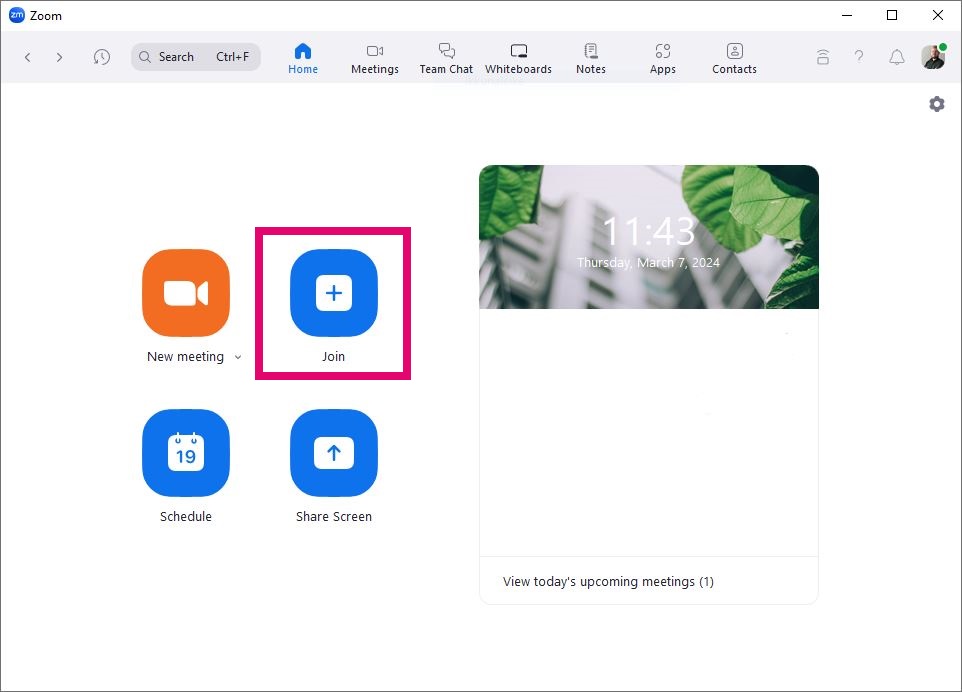
Syötä liittymistunnukset
Kun olet onnistuneesti klikannut ”Join”-painiketta, sinulle avautuu pieni ponnahdusikkuna.
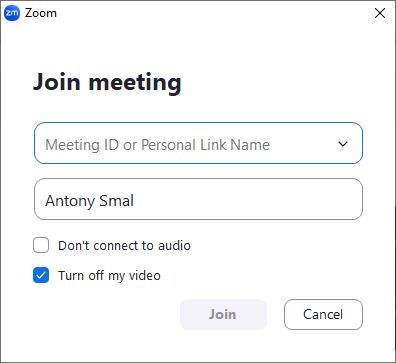
Tämän uuden ikkunan avulla voit liittyä tapaamiseen ja muutaa seuraavia asetuksia:
- Asettaa tapaamisessa näytettävän nimimerkkisi*
- Liittyä kokoukseen ilman mikrofonia
- Liittyä kokoukseen kamera suljettuna
*) Muista käyttää kuvaavaa nimimerkkiä. Käytä luennoilla esimerkiksi oma nimeäsi sekä mahdollista pienryhmätunnusta. Näin opettaja sekä muut opiskelijat tunnistavat sinut. Esimerkkejä nimimerkeistä:
Antony Smal
Ryhmä 1 | Antony Smal.
Jotta voit liittyä tapaamiseen, tarvitset tapaamisen liittymistunnukset. Liittymistunnuksilla tarkoitetaan tapaamisen ID:tä ja mahdollista salasanaa. Nämä tunnukset saat tapaamisen järjestäjältä. Esimerkiksi opettajat lisäävät liittymisen tunnukset opintojakson Moodle-työtilaan.
Tapaamisen ID (Meeting ID) on ilmoitetaan numerosarjana, joka näyttää esimerkiksi tältä: 123 4567 8900. Numerosarjan lisäksi osa tapaamisen järjestäjistä käyttää henkilökohtaista linkkiä, joka ilmoitetaan yleensä hyperlinkkinä. Linkki voi näyttää esimerkiksi tältä https://jamk.zoom.us/my/opettajannimi. Sinun tulee syöttää numerosarja tai hyperlinkki ”Join Meeting”-ikkunan ensimmäiseen kenttään. Huomio, että hyperlinkistä tarvitsee syöttää vain /my/ linkin jälkeinen osa eli esimerkiksi opettajannimi.
Salasana on erillinen numerosarja, joka on yleensä 6 merkkiä pitkä. Tämän saat myös tapaamisen järjestäjältä. Syötä salasana Meeting ID:n jälkeiseen kenttään.
Jos sinulle ilmoitetaan Zoom linkki hyperlinkkinä kuten tämä https://jamk.zoom.us/j/11111111111?pwd=VW8vdGJQeVhMTGE4akZxK2wzZ25rUT09, voit liittyä tapaamiseen linkkiä klikkaamalla. Linkkiä klikkaamalla sinun ei tarvitse syöttää tapaamisen ID:tä. Myöskään salasanaa ei yleensä tarvitse syöttää, mutta joissain tapauksissa liittymisen yhteydessä saat erillisen ikkunan joka pyytää sinulta salasanaa. Tämän salasanan saat tapaamisen järjestäjältä.
Kun olet syöttänyt tapaamisen liittymisen tiedot, valitse ”Join” eli liity. Jos antamasi tiedot olivat oikein, sinulle avautuu uusi Zoom ikkuna (katso alla).
Aloita keskustelu
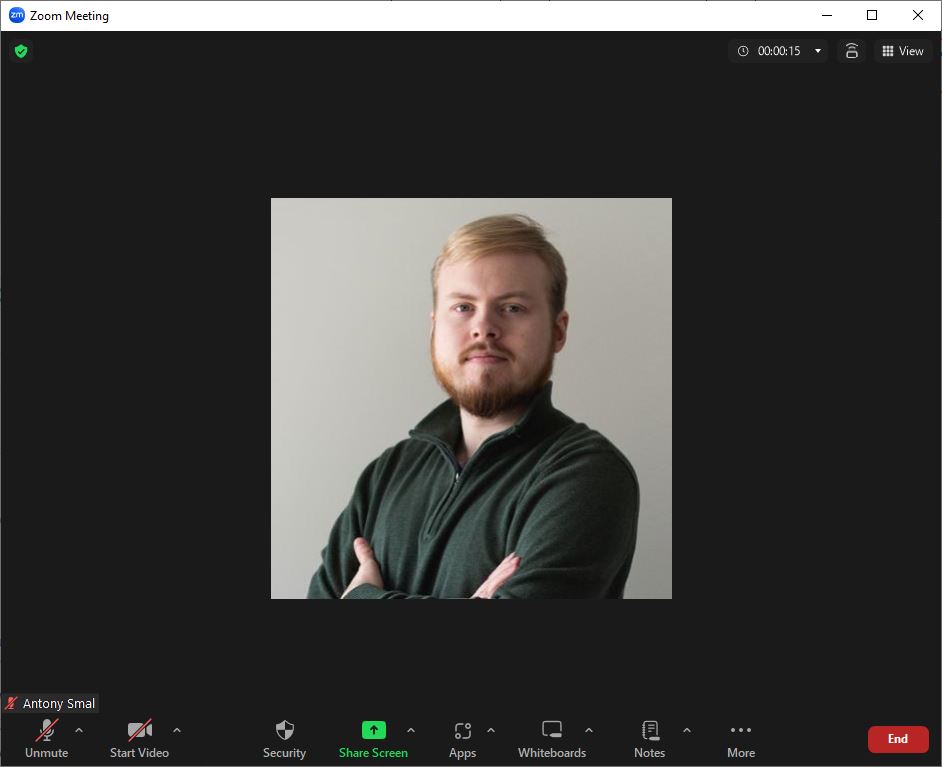
Nyt olet onnistuneesti liittynyt tapaamiseen ja voit aloittaa keskustelun 👍
Materiaalista suoritettu
Materiaalista suoritettu